Opanowanie skryptów modułów jest kluczową częścią zostania odnoszącym sukcesy programistą Roblox. Te przydatne skróty skryptowe są przydatne do kodowania typowych elementów rozgrywki, takich jak pieniądze, nagrody i interakcje z wrogami. Korzystanie z nich pozwala zaoszczędzić mnóstwo czasu podczas pisania kodu dla twoich kreacji Roblox.

Skrypty modułów mogą początkowo wydawać się mylące, ale ten przewodnik wyjaśni, dlaczego i jak ich używać.
Podstawy skryptów modułów
Zanim dowiesz się, jak używać skryptów modułów i łączyć je z innymi skryptami, ważne jest, aby mieć ich podstawową wiedzę. Mówiąc prościej, skrypty modułów to fragmenty skryptów. Służą do przechowywania funkcji, zmiennych i innych fragmentów kodu.
Jednak główną cechą skryptu modułu jest to, że nie może on działać samodzielnie ani robić niczego samodzielnie. Zamiast tego musi być wywoływany lub dostępny przez inne skrypty. To prawie jak odwołanie, z którym inne skrypty lub inne fragmenty kodu mogą się kontaktować, aby uzyskać informacje potrzebne do funkcji.
Pod względem ich zastosowania i celu, skrypty modułów są zwykle używane do przechowywania funkcji, które pojawiają się wielokrotnie w Twojej grze. Na przykład wiele gier wiąże się z pieniędzmi lub nagrodami przyznawanymi graczowi za wykonywanie różnych czynności, takich jak pokonywanie wrogów lub wygrywanie zadań.
Skrypt modułu może służyć do przechowywania funkcji i odpowiednich danych w celu wynagradzania gracza. Następnie, gdy piszesz inne skrypty dotyczące walki z wrogami lub przeżywania przygód, możesz wywołać skrypt modułu, aby pobrać potrzebne dane.
Tworzenie skryptu modułu
Oto jak dodać skrypt modułu w zaledwie kilku szybkich krokach:
- Przejdź do zakładki „Model” w Roblox Studio.
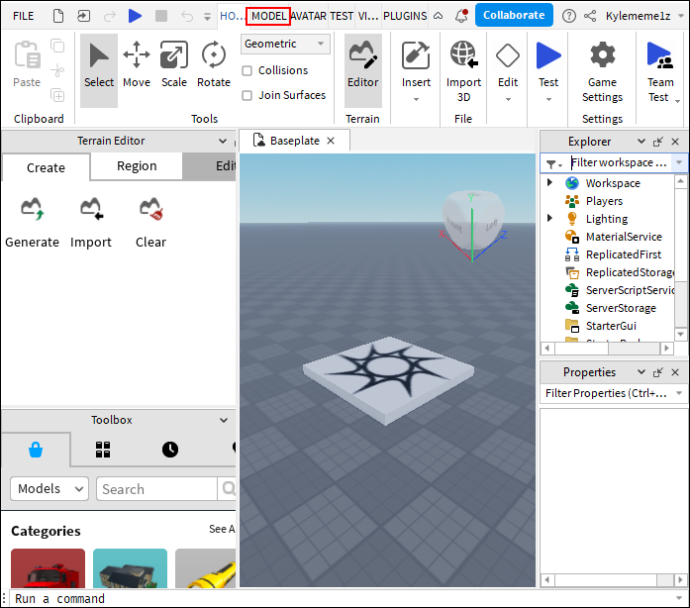
- Znajdź sekcję „Zaawansowane” w prawym górnym rogu. Kliknij fioletowy przycisk oznaczony „Skrypt modułu”.
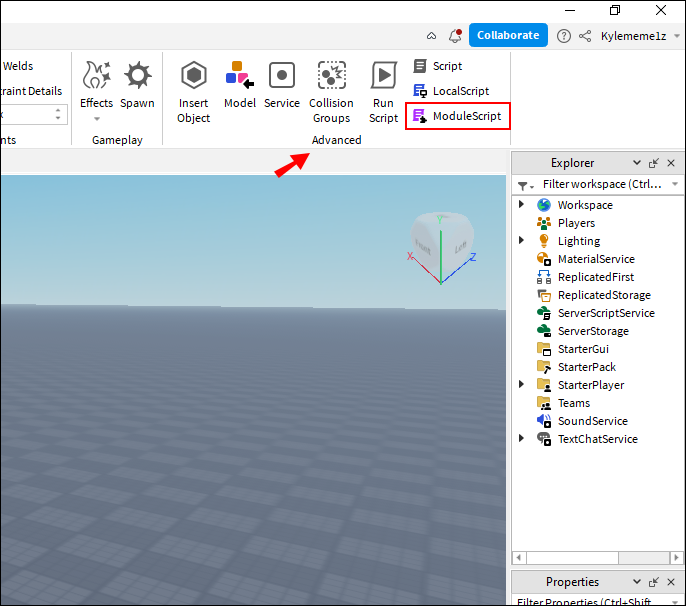
- Nowy skrypt modułu otworzy się w twoim obszarze roboczym, gotowy do edycji według własnego uznania.
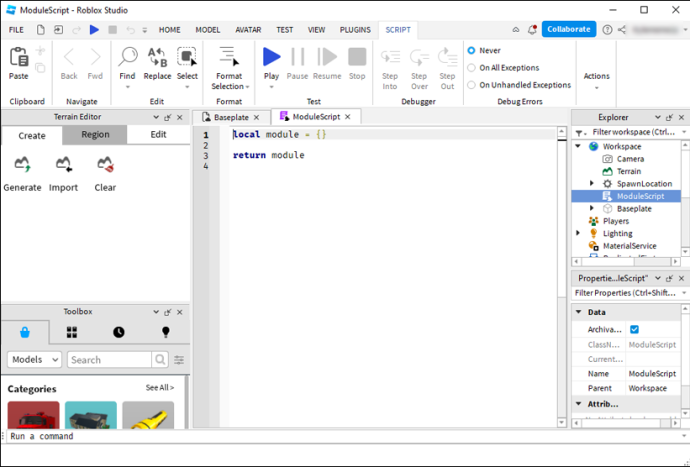
Struktura skryptu modułu
Gdy po raz pierwszy dodasz skrypt modułu, będzie on wyglądał tak:
local module = {}
return module
To podstawowa struktura wszystkich skryptów modułów. Są tylko dwie kluczowe linie. Pierwsza służy do tworzenia tabel oraz przechowywania funkcji i zmiennych, natomiast dolna linia „powrotu” to część, która pozwala innym skryptom pobierać informacje z modułu.
Oczywiście, gdy edytujesz i dodajesz skrypty modułu, mogą one stać się znacznie dłuższe i bardziej złożone, ale dwie podstawowe linie zawsze będą obecne i pozostaną w większości niezmienione. Wszelkie dane, które zdecydujesz się dodać, powinny znajdować się między nimi.
Zmienianie nazw skryptów modułów
Zanim zrobisz cokolwiek innego ze skryptem modułu, najprawdopodobniej będziesz chciał zmienić jego nazwę. W miarę rozwoju gry możesz otrzymać dziesiątki skryptów modułów, dlatego warto nadać każdemu z nich odpowiednią, łatwą do zrozumienia nazwę, aby ułatwić sobie życie.
Wyobraźmy sobie, że konfigurujesz moduł z funkcją nagradzania graczy na przykład monetami. Możesz wybrać oczywistą nazwę, taką jak „CoinReward”, a następnie dodać ją do skryptu modułu zamiast słowa „moduł”, dając ci to:
local CoinReward = {}
return CoinReward
Dodawanie do skryptów modułu
Przy zaledwie kilku liniach kodu skrypty modułów nie będą zbyt przydatne. Musisz dodać więcej danych, aby były przydatne i wartościowe. Istnieje wiele sposobów dostosowywania skryptów modułów. Ale dwa główne dodatki, które ludzie zwykle robią, to zmienne i funkcje.
Aby dodać zmienną, wpisz nazwę modułu, po której następuje kropka, a następnie nazwę i odpowiednie dane zmiennej, na przykład:
local CoinReward = {}
CoinReward.Variable = 100
return CoinReward
Aby dodać funkcję, należy wpisać „function”, a następnie nazwę modułu i odpowiedni kod funkcji. Na przykład, gdybyśmy chcieli dodać funkcję dającą graczowi nagrodę w formie monety, mogłoby to zacząć się tak:
local CoinReward = {}
function CoinReward.GetCoins
return CoinReward
Następnie możesz dodać niezbędne dodatkowe wiersze kodu, aby ustalić parametry określające, w jaki sposób gracz otrzyma monety, ile otrzyma, czy są jakieś modyfikatory i tak dalej.
Wywoływanie modułów z innych skryptów
Najważniejszą rzeczą, o której należy pamiętać, jeśli chodzi o skrypty modułów, jest to, że nie robią one niczego samodzielnie. Nie mogą samodzielnie uruchamiać kodu. Zamiast tego przechowują kod i funkcje, z których mogą wywoływać inne skrypty. Odbywa się to za pomocą funkcji „require()”.
jak zostać odblokowanym z niezgody
Na przykład „require()” umożliwia innemu skryptowi wyszukiwanie informacji w skrypcie modułu i możesz go użyć, po prostu dodając go jako zmienną w skrypcie, z którym chcesz pracować. Na przykład:
local CoinReward = require(ServerStorage.CoinReward)Jeśli użyłeś powyższej linii, Twój skrypt byłby w stanie załadować informacje ze skryptu modułu CoinReward, który utworzyłeś wcześniej. Następnie możesz wejść znacznie głębiej, implementując różne dodatkowe funkcje i zmienne, aby uczynić skrypt modułu bardziej użytecznym i używając funkcji „require()” w celu dodania go do innych skryptów.
Często zadawane pytania
Czy muszę używać skryptów modułów?
Technicznie nie musisz używać skryptów modułów, ale są one wygodną i wydajną częścią skryptów Roblox. Mogą ci pomóc na kilka różnych sposobów uporządkować kod i wielokrotnie używać tych samych funkcji bez konieczności wielokrotnego wpisywania tego samego fragmentu kodu. Jeśli chcesz szybciej i łatwiej tworzyć złożone i głębokie gry, opanowanie skryptów modułów z pewnością Ci w tym pomoże.
Czy skrypty modułów są skomplikowane?
Oni mogą być. Niektórzy programiści, zwłaszcza ci, którzy są nowicjuszami w Roblox Studio, mogą początkowo mieć trudności z ich rozgryzieniem. Inni, zwłaszcza doświadczeni programiści, nie mają z nimi większych problemów. Nawet jeśli początkowo wydaje Ci się to mylące, ćwiczenie powinno pomóc, a dostępne są różne samouczki wideo i przewodniki, które przeprowadzą Cię przez pierwsze skrypty modułów.
Dlaczego mój skrypt modułu nie działa?
Jeśli zobaczysz błąd typu „nieprawidłowy numer”, być może popełniłeś literówkę. Nawet drobny błąd pisowni w nazwie twojego skryptu modułu może uniemożliwić wywołanie. Przyjrzyj się bliżej, aby upewnić się, że nazwy pasują do twoich skryptów. Jeśli nie ma błędu ortograficznego, przyczyną problemu może być inny błąd w kodowaniu. Na przykład może brakować skryptu „require()”.
Gdzie umieścić mój kod w skrypcie modułu?
Cały kod, który chcesz dodać do skryptu modułu, należy umieścić między początkową linią „local module = {}” a linią „return module”. Nie próbuj dodawać niczego przed lub po tych dwóch obszarach, ponieważ może to powodować zamieszanie i prowadzić do trudnych do usunięcia błędów.
Skrypty modułu głównego
Jeśli dopiero zaczynasz ze skryptami Roblox, skrypty modułów mogą wydawać się trudne. Jednak zdecydowanie zaleca się, aby je rozgryźć i uczynić z nich część zestawu umiejętności kodowania. Po poznaniu podstaw i utworzeniu pierwszego skryptu modułu powinno być łatwiej tworzyć kolejne i czerpać korzyści, oszczędzając mnóstwo czasu oraz organizując i kontrolując swój kod.
Czy często korzystałeś ze skryptów modułów w Roblox Studio? Czy masz jakieś przydatne wskazówki i sztuczki dotyczące kodowania, które pomogą początkującym? Podziel się swoją mądrością i przemyśleniami w komentarzach poniżej.









